Que Onda!!
En este Post les Explicare como Usar el Programa llamado Rufus
Para Poder Bootear una Memoria USB en el Arranque.
Con este programa podremos Bootear Cualquier Sistema Operativo
Windows/Linux/Ubuntu/ & Distribuciones como Wifislax/Backtrack/Kali Etc..
★«Como Descargar los Archivos»★
No sabes como Descargar el Archivo??
Mira este Video, Te Explico como Hacerlo :3
Como Descargar por Mega/Zippyshared/4-Shared/
★Comencemos con las Descargas★
Este Programa Funciona Con..
-Windows XP/Vista -Windows 7 -Windows 8 -Windows 10 -Windows 11

«Descarga Rufus USB»
Peso del Archivo:812Kbs
Funciona en Windows XP/Vista/7/8/10/11*
========================
«Descarga por MEGA»
«Descarga por 4Shared»
El Servidor Puede ser Diferente (Link/Respaldo)➜
«Descarga por Zippyshare»
El Servidor Puede ser Diferente (Link/Respaldo)➜
«Descarga Pagina Oficial»
========================
Una Descargado los Archivo y Descomprimido el Archivo
Vamos a Ejecutar el Programa Rufus dando Doble Click!

Se les Abrirá el Programa Si les pide Descargar la Nueva versión
le dan en Aceptar. Bien comencemos con el Primero Paso,
En el Programa vamos a ir ala Opción«Dispositivo»
en ella vamos a Seleccionar Nuestra Memoria USB
la cual usaremos Para Bootear el Sistema.
La USB no debe tener Archivos Importantes por que serán Eliminados*

Ahora donde dice,
Tipo de la Partición y del Sistema Destino
Vamos Seleccionar la Opción..
Tipo de Partición MBR para BIOS o UEFI

Ahora donde dice, Sistema de Archivo
Vamos Seleccionar la Opción.. NTFS

Ahora en esta Opción Donde Apunta laFlecha Morada
Seleccionaremos.. Imagen ISO

Ahora daremos Click al Pequeño Icono
En Forma de Diskeraque esta Alado*

Dando Click se nos Abrirá una Ventana en la cual deberemos
Buscar y Seleccionar la Imagen ISO de Nuestro Sistema.
ya encontrada Nuestra ISO la Seleccionamos & le damos Click en Abrir

Ahora daremos Click en Empezar

Al dar click nos aparecera una Ventana,
La cual nos Dice que los Archivos que estén en la Memoria USB
Serán Eliminados, le damos click en Aceptar

Ahora el Programa Comenzara a Pasar el Sistema a Nuestra
Memoria USB, Aquí solo Esperaremos a que termine el Proceso.

Cuando Termine el Proceso, Nos Aparecerá LISTO
& Daremos click en Cerrar

Listo!! Nuestra Memoria USB estará Lista
para Bootear desde el Arranque :3


Aprende a Configurar la BIOS para Iniciar desde la USB
—Configurar la Bios Para Iniciar la Memoria Usb—
–Como Iniciar la Memoria Usb desde el MENUBOOT–
«Inicia mas Facil la USB en el Arranque»
—Configurar la Bios en Windows 8/8.1—

Te Invito a Visitar mis Canales de Youtube
Podras encontrar Videos muy Interesantes 😀
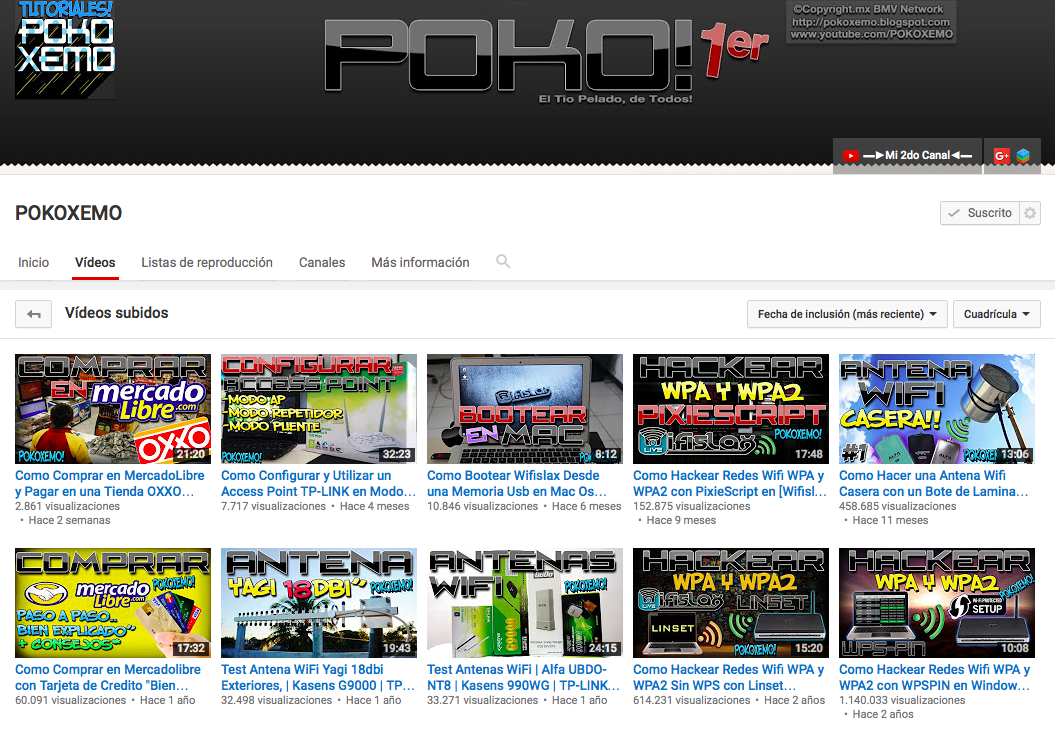

Gracias por tu Visita, Espero haya Ayudado.
No olvides pasar por mi Canal de Youtube*















muchas gracias amigo, sigue asi
muchas gracias maestro!
gracias mano me sirvio
gracias bro me funciono
gracias mano eres grande
Bien muy buena gracias por el aporte
Bien muy buena gracias por el aporte
gracias tio eres un makinaa
exelente aporte gracias
de donde sale la iso?
A mi me sale otro icono cuando finalizó el proceso. Es como un instalador como el de Google chrome. Alguien ayuda por favor?
solo bueno gracias me gusto oky que si
donde tengo que buscar la imagen ISO o la tengo que descargar
donde descargamos la imagen iso?
de la mejores persona asiendo tutoriales eres tu gracias y espero k sigas dando aporte mas seguido ..
Me gusta tu pagina cabron, gracias compartir.
Muchas gracias viejo!
Gracias sirvió full
no me sirvio cuando le doy a bootear se quita y no sale nada
El Problema puede ser la ISO que Utilizas, Saludos
gracias download, espero me pueda ayudar el programa..
hola nose si leeras esto pero podrias hacer un video explicando como hacer una usb bootable desde wifislax?
Me funciono en mi vieja maquima,!!!Gracias.
Hola amigo descargue el windows 7 de 32 bit, la descomprimi, pero no me aparece la imagen iso para botear el pendrive
Si en Logar de la ISO te aparece otro archivo Rar
es por que tienes mal configurado tu programa Winrar.
en mi blog de descarga explique en cada post,
como solucionar ese problema amigo.
http://mega-sistemas-pro.blogspot.mx
Buenas yo puse el WinXP SP3 en rufus y salió bien formatee el disco duro y todo pero cuando se reinicia la pc para continuar la instalación sale error al cargar sistema operativo y después intenté borrar la partición y crearla de nuevo y me salió error al leer el disco
ERES GRANDE MI CHAVO !!! MIL GRACIAS POR TU FANTÁSTICA AYUDA !! DIOS TE TRIPLIQUE TU BUENA OBRA !!! GRAAACIIIASSS
No pude descargarlo ?
En el Post deje un video de como descargar.
solo sigue los pasos del video, Saludos
descargue el windows desde tu blog y cuando estoy en el rufus me sale "Error: Error indeterminado durante el formateo" :/ que puedo hacer? segui todos los pasos ayudaaaaaaaaaa
Pon bien la hora de la bios y vuelve a configurar el dispositivo principal como disco duro en la bios aveces pasa que tienes que quitar usb o cd como arranque
se te agradece carnal saludos
Me paso lo mismo, si utilizo la opcion MBR para bios… me sale error inderminado durante el formateo… lo mismo que a otro usuario mas arriba, solo me deja elegir GPT.
porque cuando le doy a lado donde imagen iso, a mi no me sale lo de windows todas las versiones? hice lo mismo que el
alguien sabe?
Que buen trabajo. Todo muy claro y completo. Muchas gracias por tu tiempo y ayuda. Llevaba tiempo intentando instalar win7 pero fuiste el único que me sacó del aprieto. Larga vida!